בדוק את השלבים להוספת Windows 11 לדומיין
- הוספת Windows 11 לדומיין היא תהליך פשוט; זה מאפשר לך לחבר את המחשב שלך לרשת מרכזית.
- מדריך זה מציג לך ארבע שיטות פשוטות לעשות זאת.
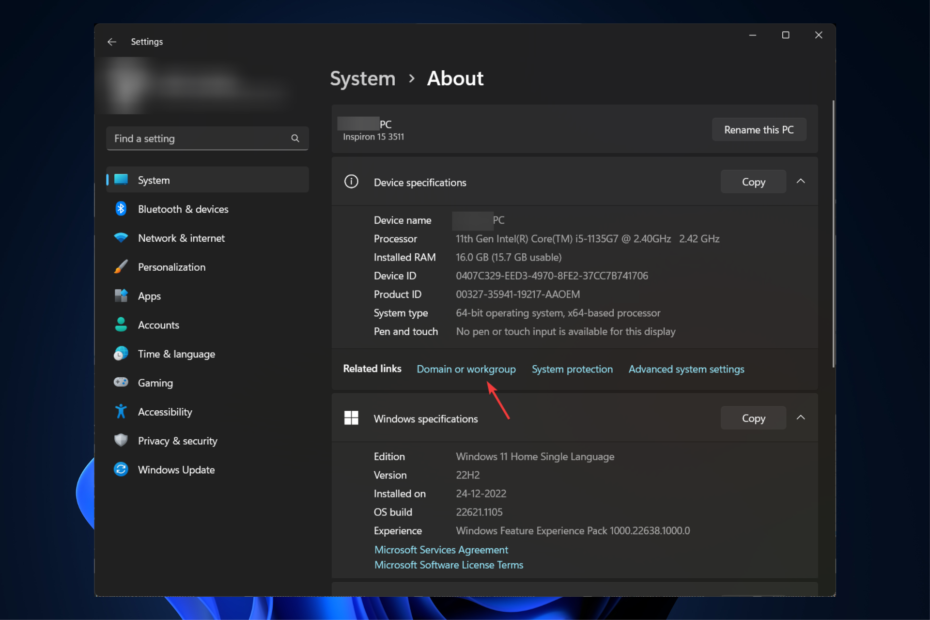
איקסהתקן על ידי לחיצה על הורד את הקובץ
כלי זה מתקן שגיאות מחשב נפוצות על ידי החלפת קבצי המערכת הבעייתיים בגרסאות העבודה הראשוניות. זה גם מרחיק אותך משגיאות מערכת, BSoDs, ומתקן נזקים שנגרמו על ידי תוכנות זדוניות ווירוסים. תקן בעיות במחשב והסר נזק לווירוסים כעת ב-3 שלבים פשוטים:
- הורד והתקן את Fortect במחשב האישי שלך.
- הפעל את הכלי ו התחל לסרוק כדי למצוא קבצים שבורים שגורמים לבעיות.
- לחץ לחיצה ימנית על התחל תיקון כדי לתקן בעיות המשפיעות על האבטחה והביצועים של המחשב שלך.
- Fortect הורד על ידי 0 הקוראים החודש.
להצטרפות של Windows 11 לדומיין יש כמה יתרונות, כולל ניהול מרכזי, אבטחה טובה יותר, המאפשר לך לגבות, גישה מרחוק למשאבי רשת, ושיתוף משאבים. כאן, הזכרנו כמה שיטות קלות ביותר להוספת Windows 11 לדומיין. בואו נתחיל!
מה אני יכול לעשות כדי להוסיף את Windows 11 לדומיין?
לפני שתתחיל בשיטות פתרון בעיות, וודא שאתה עובר את הבדיקות המקדימות:
- חיבור אינטרנט פעיל
- שם דומיין ותעודות מסופקים על ידי מנהל ה-IT שלך.
- Windows 11 חייב לעמוד בדרישות המערכת כדי להצטרף לדומיין.
- Windows 11 חייב להיות מחובר לאותה רשת כמו ה- בקר תחום.
- חשבון עם הרשאה להצטרף לדומיין.
- המחשב חייב להיות מוגדר עם כתובת IP סטטית.
1. השתמש בהגדרות
- ללחוץ חלונות + אני לפתוח הגדרות.
- לך ל חשבונות, ולחץ גישה לעבודה או לבית הספר.
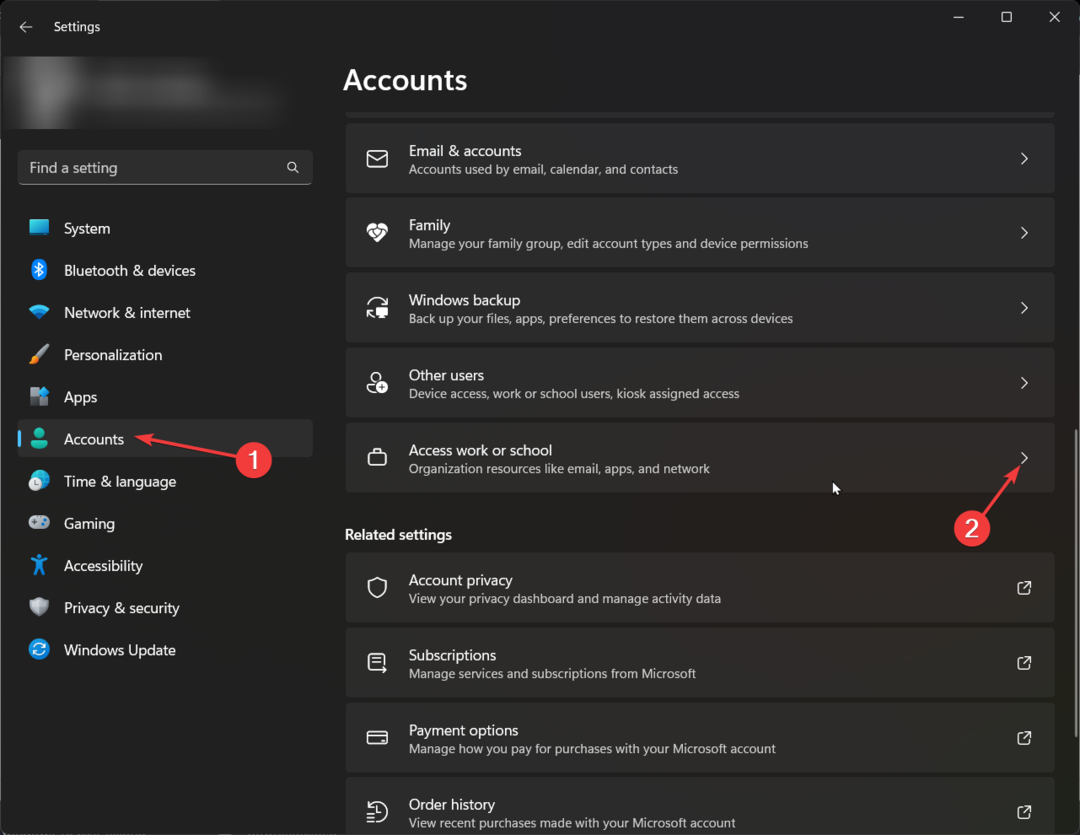
- ליד הוסף חשבון עבודה או בית ספר, לחץ לְחַבֵּר.
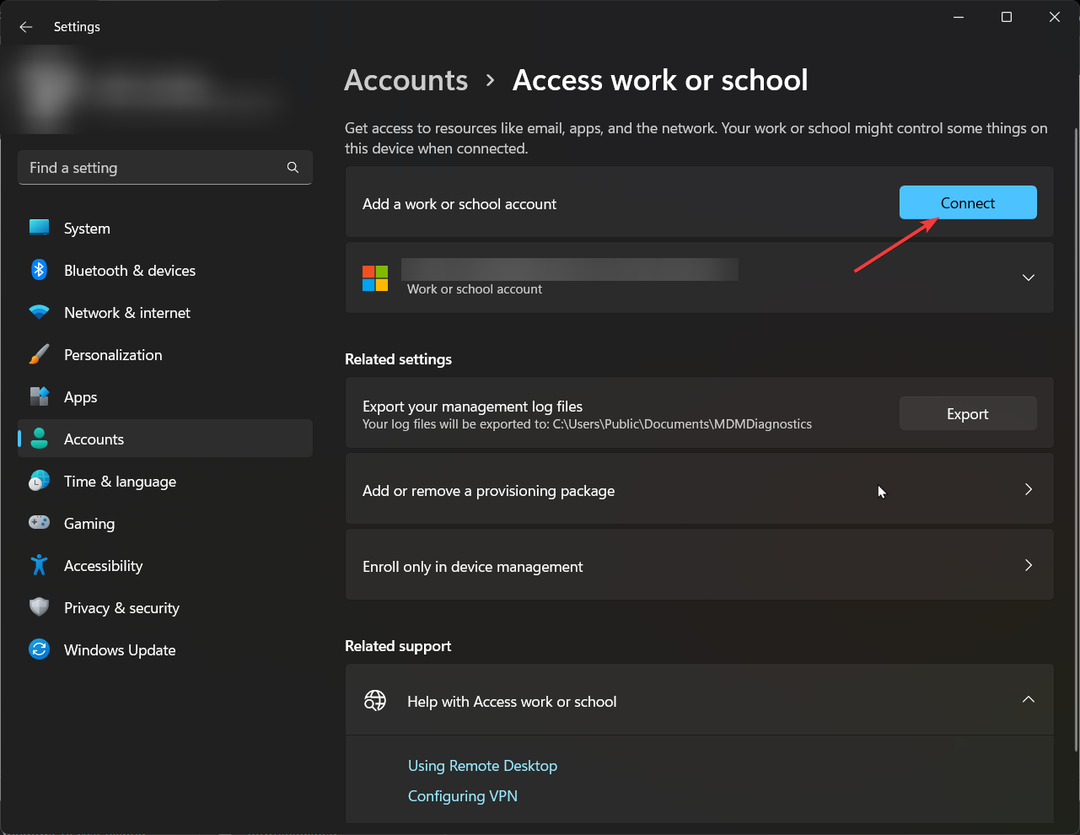
- בעמוד הבא, לחץ הצטרף מכשיר זה לדומיין Local Active Directory.
- על הצטרף לדומיין חלון, הזן את שם הדומיין שסופק על ידי מנהל ה-IT ואת האישורים של חשבון. נְקִישָׁה בסדר.
- לאחר מכן, לחץ הוסף חשבון ולחץ הַבָּא.
- המתן עד לסיום התהליך ולחץ אתחל עכשיו.
2. השתמש בלוח הבקרה
- הקש על חלונות סוג מפתח לוח בקרה, ולחץ לִפְתוֹחַ.

- בחר הצג לפי קטגוריה. נְקִישָׁה מערכת ואבטחה.

- נְקִישָׁה מערכת.
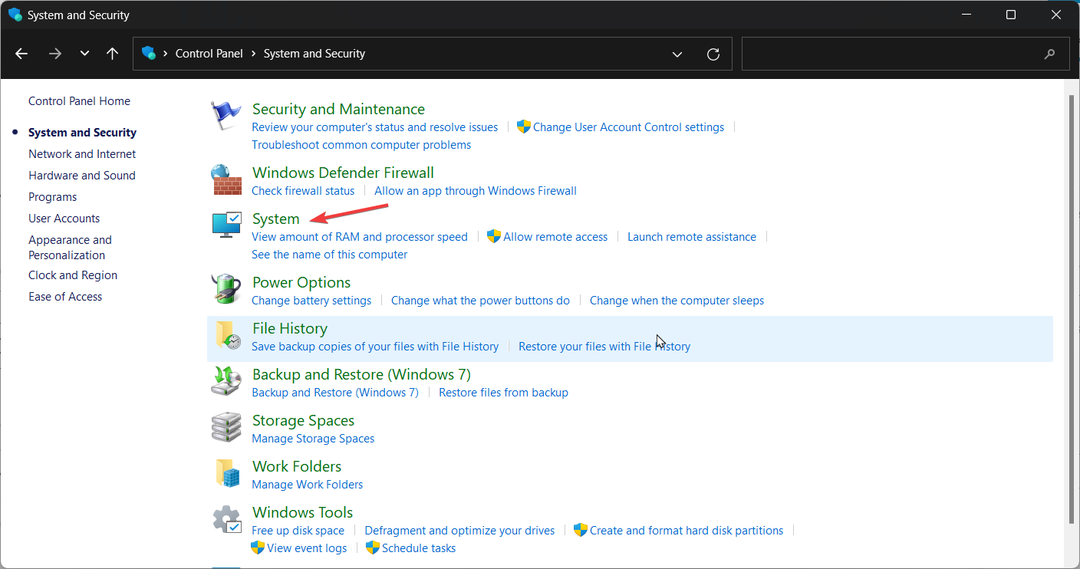
- אתר את דומיין וקבוצת עבודה אוֹפְּצִיָה.

- לך ל שם המחשב, ולחץ שינוי.
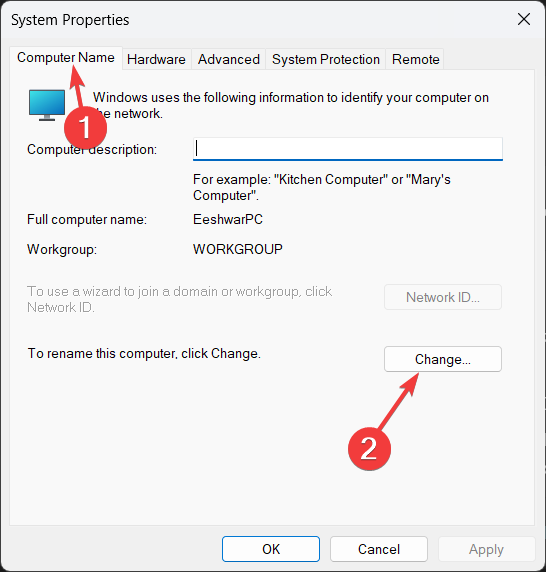
- תַחַת חבר ב, לחץ תְחוּם, הקלד את שם הדומיין ולחץ בסדר.

- שוב לחץ בסדר, והפעל מחדש את המחשב.
- שגיאה 0x80242020: מה זה ואיך לתקן את זה במהירות
- המסך הופך לשחור כאשר הוא מחובר לצג חיצוני [תיקון]
3. השתמש ב- Windows PowerShell
- הקש על חלונות סוג מפתח פגז כוח, ולחץ הפעל כמנהל.
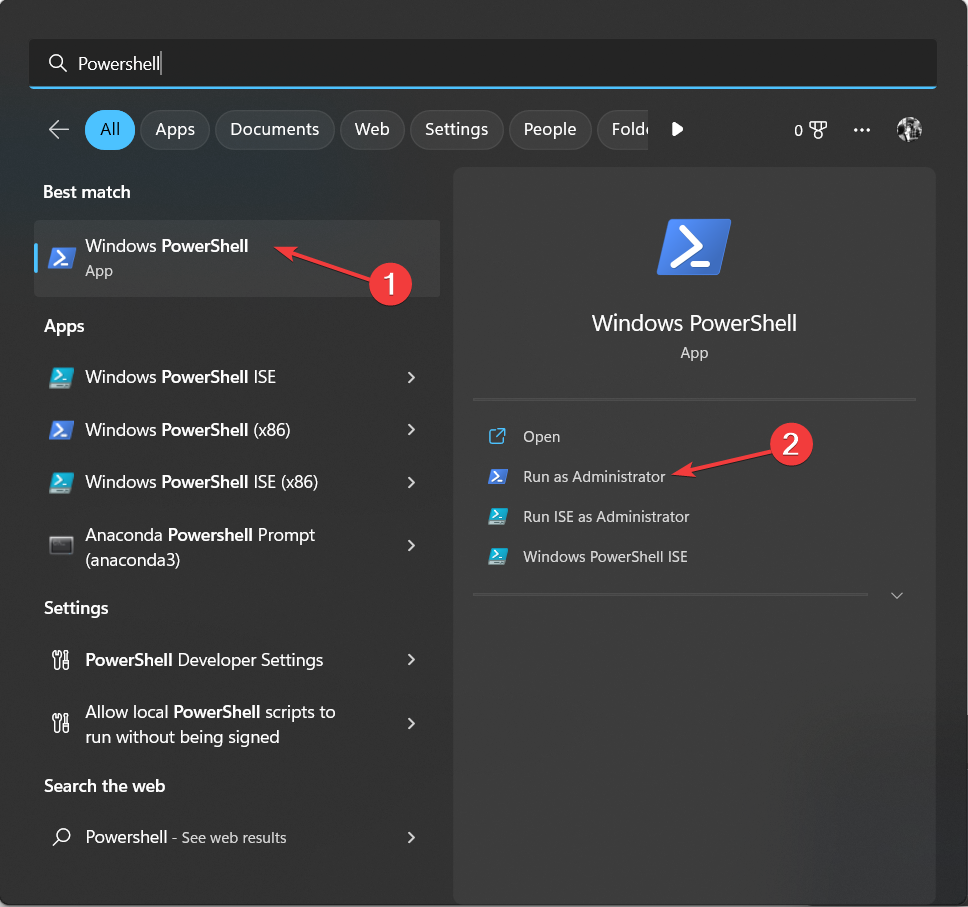
- הקלד את הפקודה הבאה, החלף את %domainname% בשם הדומיין המתאים לרשת שלך, והקש Enter:
Add-Computer -DomainName %domainname% -Credential (Get-Credential) - תקבל הנחיה להזין את שם המשתמש והסיסמה של חשבון עם הרשאה להצטרף לדומיין.
4. השתמש בשורת הפקודה
- הקש על חלונות סוג מפתח CMD ולחץ הפעל כמנהל.

- העתק והדבק את הפקודה הבאה, החלף %שם המחשב%, %שם דומיין%, %שם משתמש%, ו %סיסמה% עם הערכים המתאימים לרשת שלך, והקש Enter:
netdom הצטרף %computername% /domain:%domainname% /userd:%username% /passwordd:%password% - הפעל מחדש את המחשב לאחר שתסיים.
אז אלו הן השיטות שעליך לבצע כדי להצטרף ל-Windows 11 לדומיין. נסה את השיטות האלה כדי להוסיף אותו לדומיין, וספר לנו מה עבד עבורך בקטע ההערות למטה.
עדיין נתקלים בבעיות?
ממומן
אם ההצעות לעיל לא פתרו את הבעיה שלך, המחשב שלך עלול להיתקל בבעיות קשות יותר של Windows. אנו מציעים לבחור בפתרון הכל-באחד כמו Fortect לתקן בעיות ביעילות. לאחר ההתקנה, פשוט לחץ על הצג ותקן לחצן ולאחר מכן לחץ התחל תיקון.

![5+ המעבדים הטובים ביותר עבור Windows 11 לבחירה מתוך [AMD/Intel]](/f/6404fe739b94950a58b8d29067f93342.jpg?width=300&height=460)
![תיקון: Windows 11 לא מכבה את התצוגה [6 פתרונות קלים]](/f/eb3bd2483b036ecf338e540b1aa76bb0.png?width=300&height=460)